做出高大上的PPT
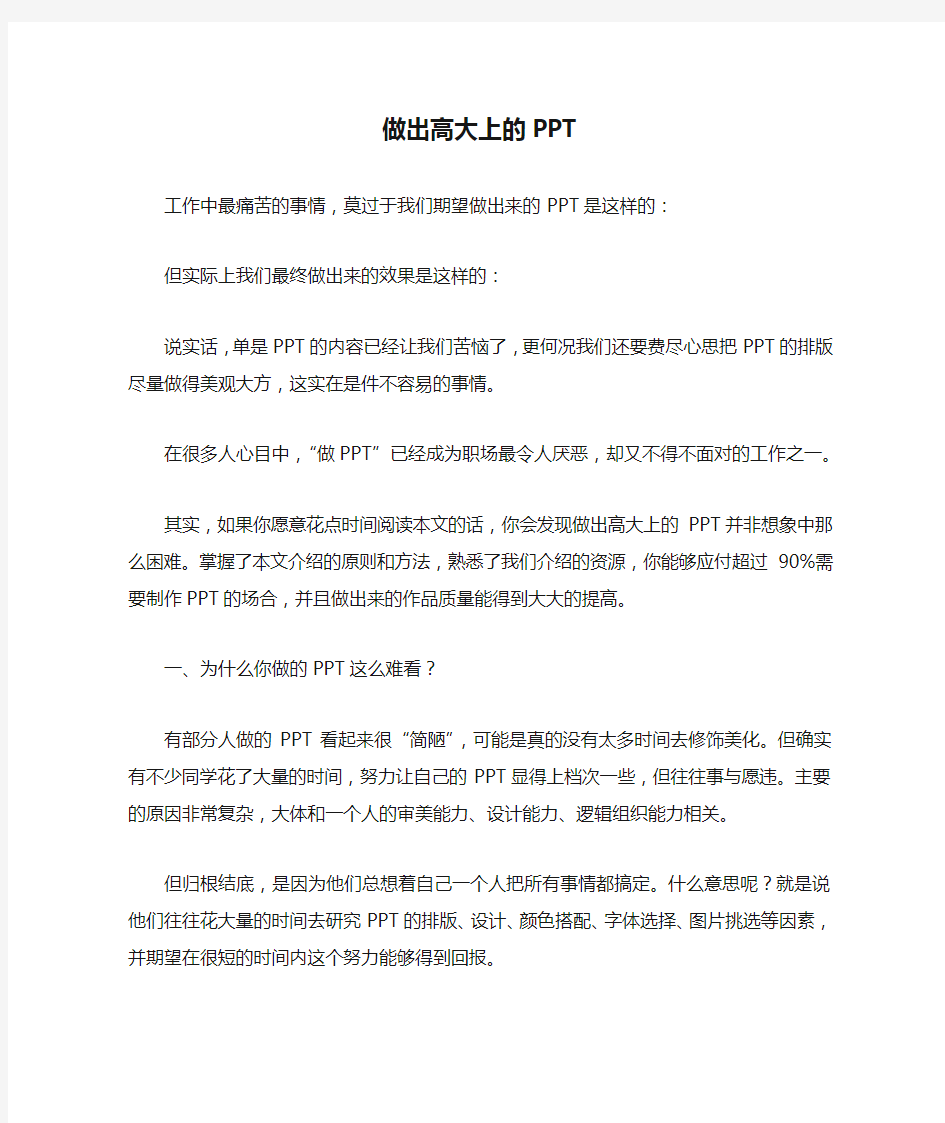
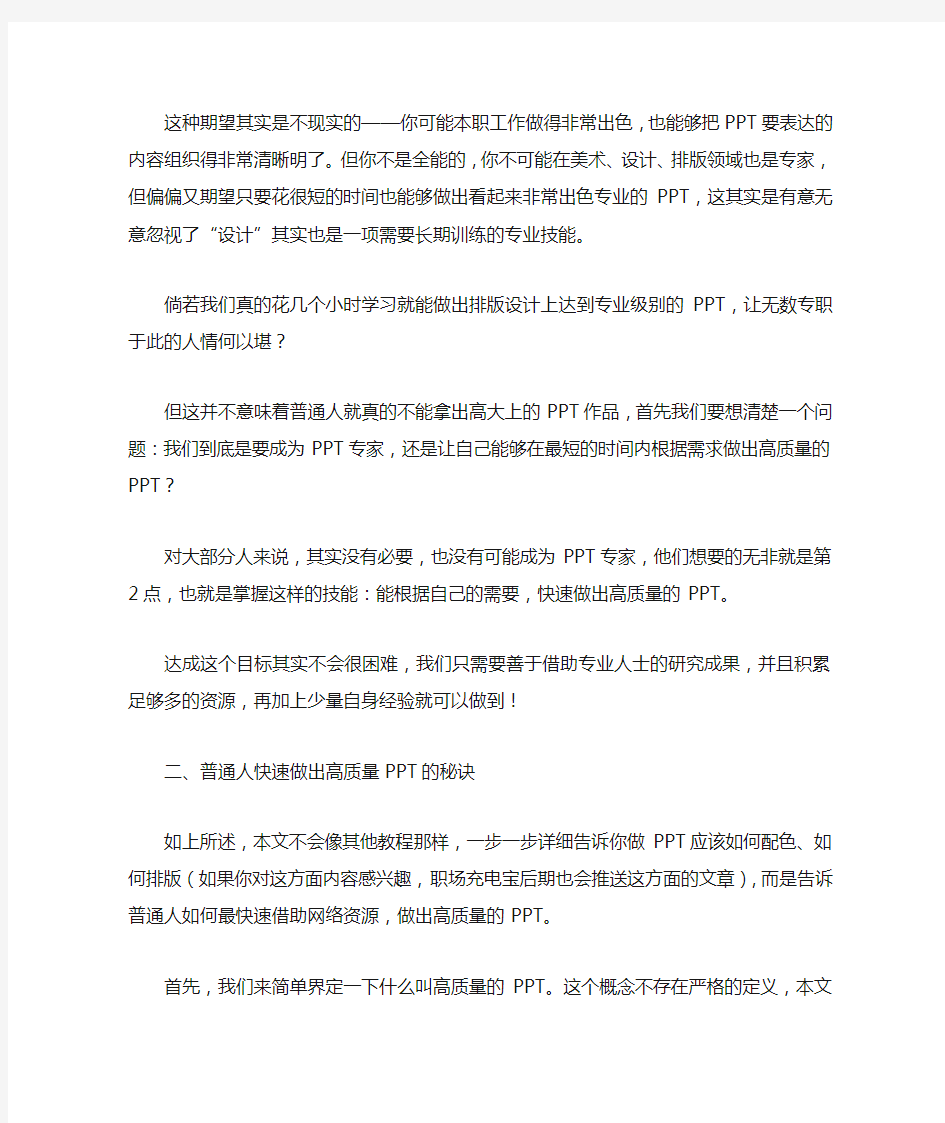
做出高大上的PPT
工作中最痛苦的事情,莫过于我们期望做出来的PPT是这样的:
但实际上我们最终做出来的效果是这样的:
说实话,单是PPT的内容已经让我们苦恼了,更何况我们还要费尽心思把PPT的排版尽量做得美观大方,这实在是件不容易的事情。
在很多人心目中,“做PPT”已经成为职场最令人厌恶,却又不得不面对的工作之一。
其实,如果你愿意花点时间阅读本文的话,你会发现做出高大上的PPT并非想象中那么困难。掌握了本文介绍的原则和方法,熟悉了我们介绍的资源,你能够应付超过90%需要制作PPT的场合,并且做出来的作品质量能得到大大的提高。
一、为什么你做的PPT这么难看?
有部分人做的PPT看起来很“简陋”,可能是真的没有太多时间去修饰美化。但确实有不少同学花了大量的时间,努力让自己的PPT显得上档次一些,但往往事与愿违。主要的原因非常复杂,大体和一个人的审美能力、设计能力、逻辑组织能力相关。
但归根结底,是因为他们总想着自己一个人把所有事情都搞定。什么意思呢?就是说他们往往花大量的时间去研究PPT的排版、设计、颜色搭配、字体选择、图片挑选等因素,并期望在很短的时间内这个努力能够得到回报。
这种期望其实是不现实的——你可能本职工作做得非常出色,也能够把PPT要表达的内容组织得非常清晰明了。但你不是全能的,你不可能在美术、设计、排版领域也是专家,但偏偏又期望只要花很短的时间也能够做出看起来非常出色专业的PPT,这其实是有意无意忽视了“设计”其实也是一项需要长期训练的专业技能。
倘若我们真的花几个小时学习就能做出排版设计上达到专业级别的PPT,让无数专职于此的人情何以堪?
但这并不意味着普通人就真的不能拿出高大上的PPT作品,首先我们要想清楚一个问题:我们到底是要成为PPT专家,还是让自己能够在最短的时间内根据需求做出高质量的PPT?
对大部分人来说,其实没有必要,也没有可能成为PPT专家,他们想要的无非就是第2点,也就是掌握这样的技能:能根据自己的需要,快速做出高质量的PPT。
达成这个目标其实不会很困难,我们只需要善于借助专业人士的研究成果,并且积累足够多的资源,再加上少量自身经验就可以做到!
二、普通人快速做出高质量PPT的秘诀
如上所述,本文不会像其他教程那样,一步一步详细告诉你做PPT应该如何配色、如何排版(如果你对这方面内容感兴趣,职场充电宝后期也会推送这方面的文章),而是告诉普通人如何最快速借助网络资源,做出高质量的PPT。
首先,我们来简单界定一下什么叫高质量的PPT。这个概念不存在严格的定义,本文大致给出3个标准:首先是清晰明了的逻辑结构,其次是美观专业的排版设计(配色、字体、结构、动画等等),最后是清晰漂亮的插图。
大部分人的短板主要在后面两点,即PPT的排版和配图方面,下面主要说说这两点。
想要让PPT的排版看起来高大上,最快速的方法就是套用专业人士制作的模板。很多人知道这个思路,但他们的困难在于不知道如何去寻找到高质量,又合适自己使用的模板。
我们如果用“PPT模板”之类的关键词去百度搜索,你会发现找到的大部分都是很Low 的作品,正如本文开始部分给的第2张图那样。
所以我们要解决的问题其实是:如何快速找到合适自己使用的高质量PPT模板。
方法很简单,首先是我们平时要积累高质量PPT模板下载网站,其次我们要掌握模板的二次修改和搭配使用功能。
A、高质量PPT模板下载网站介绍
1、演界网(https://www.360docs.net/doc/9e596913.html,)
模板数量非常多、模板质量非常高的一个PPT模板下载网站,以付费资源为主,但同时也有很多网友免费分享自己制作的PPT作品(同样可下载),很多其实质量都是非常高的!
2、PPTSTORE(https://www.360docs.net/doc/9e596913.html,/)
非常高大上的一个PPT模板下载网站,上面的很多模板都是专业设计公司制作的,水准很高,基本都以付费为主,但真的物超所值。
3、稻壳儿(https://www.360docs.net/doc/9e596913.html,)
不仅限于提供PPT模板,Excel模板,Word模板等也应有尽有。上面的PPT模板资源数量和质量也还不错,主要以付费为主。
4、OfficePlus(https://www.360docs.net/doc/9e596913.html,/List.shtml?cat=PPT)
微软官方的PPT模板网站,好消息是里面的模板全部是免费的,并且大部分质量都非常高,只不过数量相对比较少,但也能够应付大多数场合了。
除了上面4个网站之外,下面的一些也是非常不错的:
逼格PPT(https://www.360docs.net/doc/9e596913.html,/)
扑奔网(https://www.360docs.net/doc/9e596913.html,/ppt/)
PPTMind(https://www.360docs.net/doc/9e596913.html,/)
优品PPT(https://www.360docs.net/doc/9e596913.html,/)
有了这些网站,只要付出极少的费用甚至完全免费,你就能够得到国内乃至国际一流PPT设计师制作的PPT模板。如果你自己一点一点去学习的话,可能要很长时间才能接近这样的水平。
所以如果你不是真的想专门研究PPT的话,利用模板是快速完成工作最好的手段。
B、模板的修改和搭配使用
PPT模板是死的,但我们要做的报告是活的。这样我们经常会遇到这样的情况:一份特别高大上的PPT模板,结果只有少数几个页面是我们需要的,其他页面没办法套用,这时候就会陷入很痛苦的情景——到底是用这个模板呢还是不用呢?
如果掌握了模板的修改和搭配技能,大部分情况下我们就不需要为这个问题烦恼了。
我们梳理一下PPT常见的页面结构,发现大部分PPT都是主要由下面类型的页面组成的:
1、标题页(总标题页、子标题页、进度指示页等)
2、列表页(用来进行陈列式叙述,1,2,3,4……这样子)
3、示意图页(图形化展示,Office中自带的Smartart就是典型代表,如金字塔图,逻辑关系图等)
4、图片页(主要以图片展示为主的页面)
5、文字页(主要以文字展示为主的页面)
6、其他类型页面
任何一个PPT,其实所有页面大体都可以归类为上面1-5的某个类型的页面。既然是这样,我们在搜集整理模板的时候,完全可以不以模板文件为单位进行储存,而是按照页面类型来进行拆分储存。
比如我现在手里有30份不同的PPT模板,原来是按照文件为单位进行存储的。现在我们可以把所有这些模板里面所有标题页复制粘贴到一个新建的PPT模板里面,这样我们就得到了几十个不同类型的标题模板。
以此类推,我们还可以建立自己的结构图模板库、列表页模板库……等等。
下次我们做PPT的时候,除了套用基础模板之外,假如单个模板的页面类型不能完全满
足需求,就可以从积累的这些模板库中挑选自己想要的页面类型,通过排列组合快速完成工作。
当然,不同模板的页面大小、配色都是不同的,直接照搬肯定不行,我们还需要掌握模板的基本修改技能,比如配色、线条粗细、大小等,能够让基础素材匹配自己PPT的设计风格。
最后再说说配图,在恰当的页面给自己的PPT配上一张美观、大气、应景的图片,是提高PPT逼格极为有效的一种方法。
